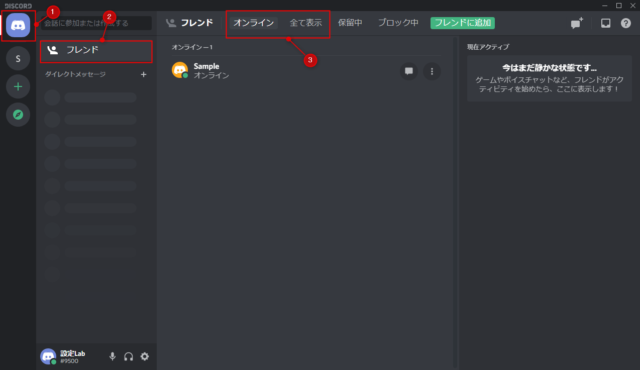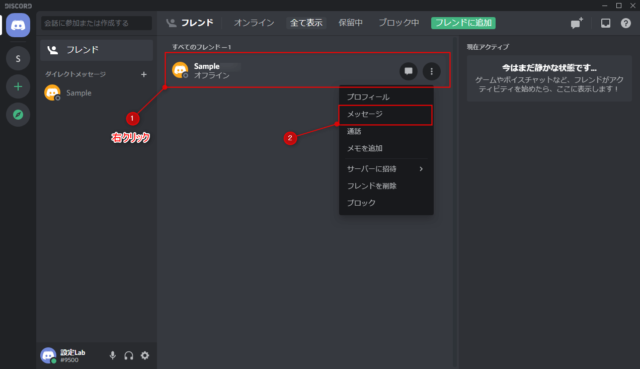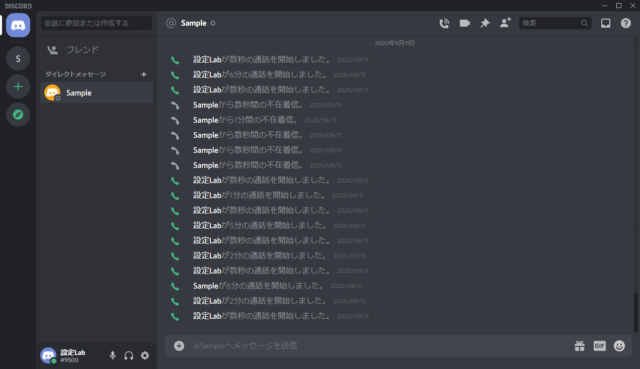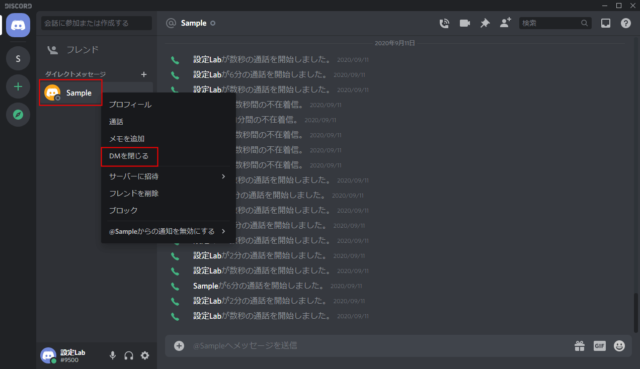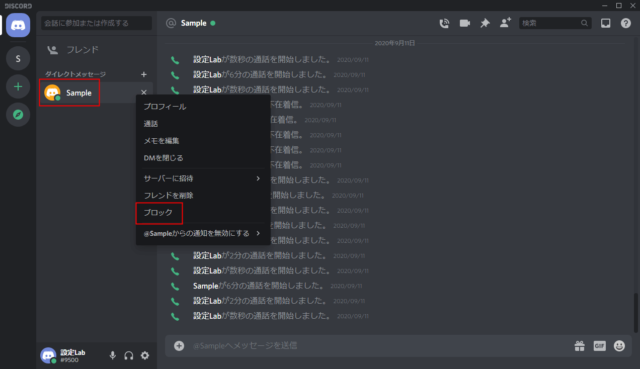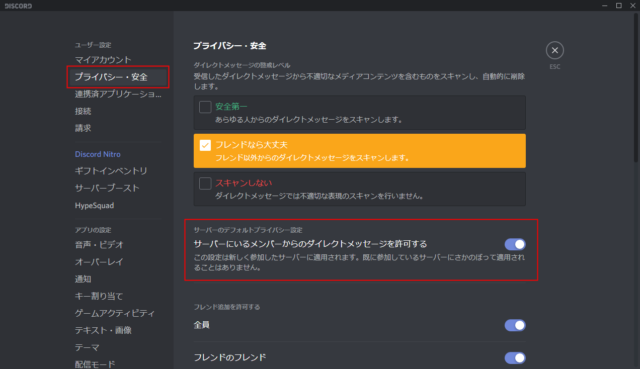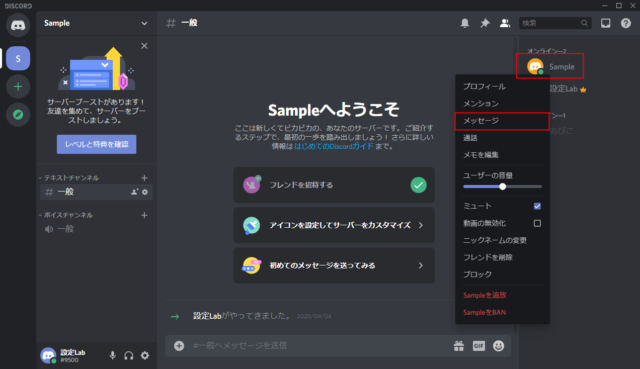DiscordでDM(ダイレクトメッセージ)の送り方について紹介します。
DMはサーバーを経由せず、フレンドにメッセージを送ることが可能です。
テキストメッセージ以外にも音声通話、ビデオ通話、画面共有を使うことができます。
また、フレンド以外にも同じサーバーメンバーであればメンバーリストからDMを送ることができますが、それ以外の場合は送ることはできません。
フレンドにDMを送る方法
「ホーム」→「フレンド」→「オンライン」もしくは「全て表示」をクリックします。
「ダイレクトメッセージ」に送りたいフレンドの名前があればそこをクリックでOKです。
DMを送りたいフレンドを右クリックして「メッセージ」をクリックします。
テキストチャット以外の音声通話やビデオ通話をしたい場合は「通話」、もしくは「︙」をクリックして「ビデオ通話を開始」や「音声通話を開始」を選択してください。
「メッセージ」を選択しても音声通話などはDM内で始めることができます。
選択したフレンドとのDMが始まります。
DMを閉じる
「ダイレクトメッセージ」でDM中のフレンドを右クリックして「DMを閉じる」をクリックします。
DMを閉じると「ホーム」にある「ダイレクトメッセージ」からなくなります。
ただし、閉じてもそれまでのチャットがクリアされるわけではありませんし、DMが届かなくなることもありません。
DMが届けばまた「ダイレクトメッセージ」に表示されるようになります。
DMが来ないようにする
迷惑なDMが来る場合、その人からDMが来ないようにブロックすることが可能です。
※ブロックすると自分からも送れなくなります。
フレンドリストやDMから相手を右クリックして「ブロック」をクリックします。
逆に自分が送れない場合はブロックされている可能性があります。
ブロックについてはこちらをご覧ください。
フレンド以外にDMを送る
フレンド以外にもDMを送ることが可能です。
条件は同じサーバーに所属していることですが、相手が「ユーザー設定」の「サーバーにいるメンバーからのダイレクトメッセージを許可する」を有効にしている必要があります。
同じサーバーに所属しているメンバーにDMを送る場合はサーバーを開いてメンバーリストからDMを送りたいメンバーを右クリックして「メッセージ」をクリックします。
「通話」を選択するとDMで音声通話をすることができます。
あわせてこちらもご覧ください。